Excel2003的工作界面 2003excel工作界面,前天剛學習了一個excel的新技術,叫“2003excel工作界面”授課老師對我們說,這一技術的專業全稱為“Excel2003的工作界面 2003excel工作界面”今天寶寶把這個技術分享給大家,不用謝哦~
啟動Excel 2003,即可進入其工作窗口。Excel 2003的工作界面主要包括標題欄、菜單欄、工具欄、狀態欄、編輯欄和工作表區等。如圖1所示。
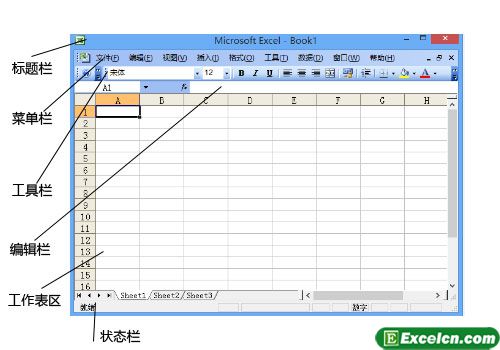
圖1
從圖1中可以看出。Excel的界面是由許多元素組成的,在操作時,它們分別提供不同的功能。
標題欄:用于顯示當前犏輯的工作簿文件名稱。啟動Excel時,會創建一個空白的工作簿文件。默認的文件名為Bookl.若按下Ctrl+N快捷鍵繼續創建新文件,Excel會分別以Book2,Book3……等文件名來命名新文件。
菜單欄:用于顯示命令列表。軟件中的多數功能都需要使用菜單中的命令來實現。
工具欄:工具欄中包含帶有圖標的按鈕。它們都是操作時經常用到的按鈕。其功能與菜單欄中對應的命令是相同的。但使用更方便,效率更高。
編輯欄:由名稱框和編輯欄兩部分組成。
名稱框位于圖1的最左側。顯示了活動單元格的地址A1。利用名稱框還可以對單元格進行命名。也可以快速定位到相應的名稱區域。另外,你還可以在各種數據處理過程中。使用單元格的名稱來引用已命名的單元格中的數據。
位于名稱最右側的大片空白區域為編輯欄。它是用于輸入和顯示公式的位置。可以在編輯欄中方便地創建各種復雜的計算公式。也可以使用編輯欄編輯單元格的內容。
工作表標簽:用于標識當時的工作表位置和工作表的名稱。默認會顯示3個工作表標簽。當工作表數量很多時。可以使用其左側的瀏覽按鈕來產看。
滾動條:用于在水平和垂直兩個方向查看工作表的內容。
行號與列標:表示工作表中行和列的位置。一般用列標與行號的組合方式來表示某個單元格的位置。
任務窗格:是顯示常用命令的窗口。使操作更方便。包括開始工作。共享工作區和文檔更新等多個部分。
活動單元格:單元格是Excel用于組織數據的最小單位。而活動單元格是指當前正被選中的單元格,它是當前可以進行編輯和操作的單元格。活動單元格有一個黑色的方框,你所輸入的資料都會被保存在在活動單元格中。
今天,大概給大家講了將Excel2003的工作界面和界面內容的簡單介紹,接下來我講給大家詳細的講解幾個重要的工作界面元素。
以上就是Excel2003的工作界面 2003excel工作界面全部內容了,希望大家看完有所啟發,對自己的工作生活有所幫助,想要了解更多跟Excel2003的工作界面 2003excel工作界面請關注我們文章營銷官網!
推薦閱讀
了解excel的界面和excel的輸入技巧 | 文軍營銷如果需要將某工作表中已有的數據快速填充到其他工作表,可采用以下方法:按下Ctrl鍵選中含有數據的工作表和待填充數據的工作表,再選中含有數據的單元格區域,最后單擊編輯、填充子菜單下的至同組工作表命令,在對話框中選擇要填充的內容(全部、內容或格式)后確定。 15、記錄單輸入 如果Excel工作表中的列項目超過了屏幕...Excel 2010的一些新功能 excel2010新功能 | 文軍營銷1、會計專用 可以在眾多財務會計表(例如,現金流量表、收入表或損益表)中使用Excel強大的計算功能。 2、預算 可以在Excel中創建任何類型的預算。例如,市場預算計劃、活動預算或退休預算。 3、帳單和銷售 Excel還可以用于管理帳單和銷售數據。用戶可以輕松創建所需表單。例如。銷售,裝箱單或采購訂單。 此篇作為一個簡...近30年Excel的發展歷史 excel歷史發展 | 文軍營銷1、首先介紹的是Excel的爺爺級別的1985年的Excel,相傳那是在浪漫的法國,麥金塔電腦配套發布了Excel第一個大版本,來看一下那端歲月他那不變的容顏: 點評:看到上圖很多小朋友震驚了,這個Excel的啟動界面是多么地簡單、多么地通俗易懂呀,據說曾經使用過上面的Excel的朋友,現在個個都在土豪的圈子。在Excel中插入存放在電腦中的圖片 電腦證書存放位置 | 文軍營銷1、啟動Excel2003,在操作界面中選擇插入一圖片一來自文件命令。 圖1 2、彈出插入圖片對話框,在存放圖片的文件夾中選擇需要插入的圖片,然后單擊插入按鈕。 圖2 3、在工作表中插入選擇的圖片,該圖片四周將出珊個用于控制圖片的控制點,還可以通過excel圖片工具對圖片進行美化。excel下拉菜單 如何實現多級聯動下拉菜單效果 | 文軍營銷1、打開excel,先在文檔中輸入需要在下拉菜單欄顯示的內容,然后選中要設置的單元格最上面的一個單元格,只是選中,不要進行文字編輯。 2、然后選擇上面菜單欄中的【數據】工具。在界面上選擇【數據有效性】中的第一個選項。 3、然后在彈出的圖框界面進行設置,在【允許】中的下拉列表中選擇【序列】,然后在【來源】中...在excel表格的打印預覽界面調整頁邊距 excel打印預覽頁邊距 |...1、首先我們在excel2010中單擊文件標簽,然后會打開一個文件菜單,這時候我們會看見一個打印項,而不像以前excel2003那樣有打印預覽選項,我們直接點擊打印,這時候我們就可以看到打印預覽了。 2、我們可以在打印預覽左側的設置區域可以對需要打印的excel文件進行調整,其中就包括頁邊距,我們在excel2010打印功能中可以看到最右側...


![]()
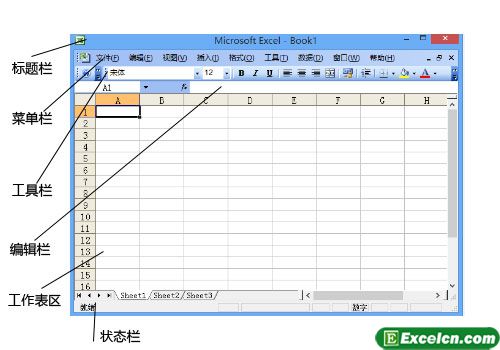
 400-685-0732(7x24小時)
400-685-0732(7x24小時) 關注文軍
關注文軍

